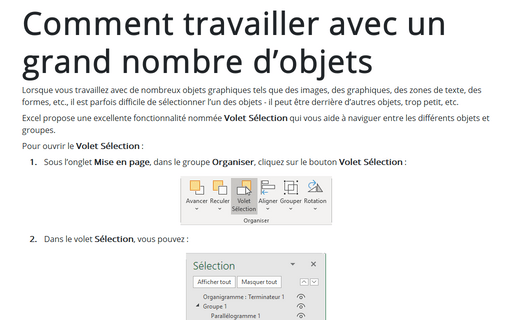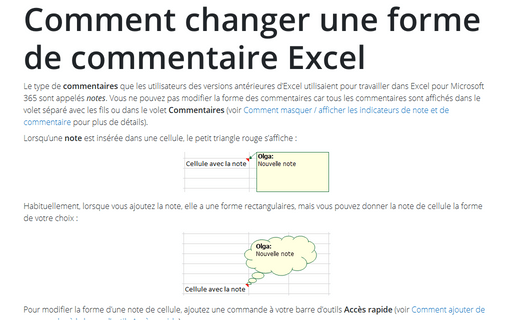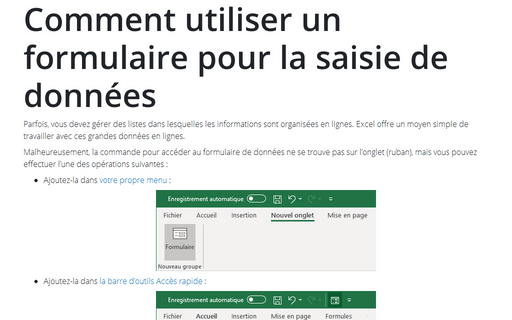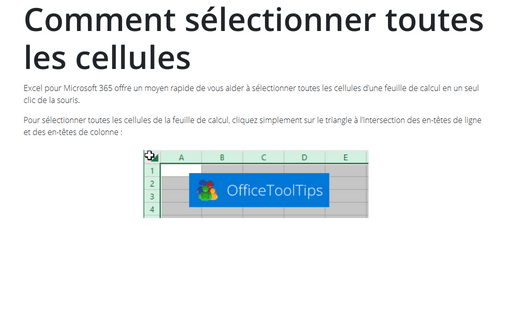Révision in Excel 365
Comment travailler avec un grand nombre d’objets dans Excel
Lorsque vous travaillez avec de nombreux objets graphiques tels que des images, des graphiques, des zones de texte, des formes, etc., il est parfois difficile de sélectionner l’un des objets - il peut être derrière d’autres objets, trop petit, etc.
Fonctions Excel utiles pour travailler avec de grandes quantités de données
Si vous avez beaucoup de données, l’édition et le formatage manuels des cellules ne conviennent plus. Cependant, Excel vous propose de nombreuses opérations de groupe qui rendent ces manipulations rapides et faciles.
Comment créer des commentaires avec un formatage différent
Comme un texte normal, les zones de commentaires peuvent être formatées. Excel représente un grand nombre de paramètres comme la couleur, la bordure et les marges que vous pouvez utiliser pour personnaliser vos commentaires.
Comment changer une forme de commentaire Excel
Le type de commentaires que les utilisateurs des versions antérieures d’Excel utilisaient pour travailler dans Excel pour Microsoft 365 sont appelés notes. Vous ne pouvez pas modifier la forme des commentaires car tous les commentaires sont affichés dans le volet séparé avec les fils ou dans le volet Commentaires (voir
Comment masquer / afficher les indicateurs de note et de commentaire pour plus de détails).
Comment imprimer des commentaires dans Excel
Si votre feuille de calcul contient des notes ou des commentaires, vous pouvez les imprimer tels qu’ils apparaissent sur la feuille ou à la fin de la feuille.
Comment masquer / afficher les indicateurs de commentaire
Excel pour Microsoft 365 a changé la façon de travailler avec les commentaires. Vous disposez désormais de deux fonctions différentes pour commenter : les commentaires et les notes.
Comment afficher les feuilles de calcul côte à côte
Parfois, vous avez besoin de comparer deux feuilles de calcul Excel. Par exemple, comparez les balances pour différentes périodes. Vous pouvez le faire en comparant les feuilles de calcul côte à côte dans les deux fenêtres automatiquement liées.
Comment utiliser un formulaire pour la saisie de données
Parfois, vous devez gérer des listes dans lesquelles les informations sont organisées en
lignes. Excel offre un moyen simple de travailler avec ces grandes données en lignes.
Comment utiliser les raccourcis clavier pour naviguer dans la feuille de calcul
Pour vous déplacer dans la feuille de calcul à l’aide du clavier, utilisez les
raccourcis claviers suivants :
Comment sélectionner toutes les cellules
Excel pour Microsoft 365 offre un moyen rapide de vous aider à sélectionner toutes les cellules
d’une feuille de calcul en un seul clic de la souris.